windowsserver搭建web服务器
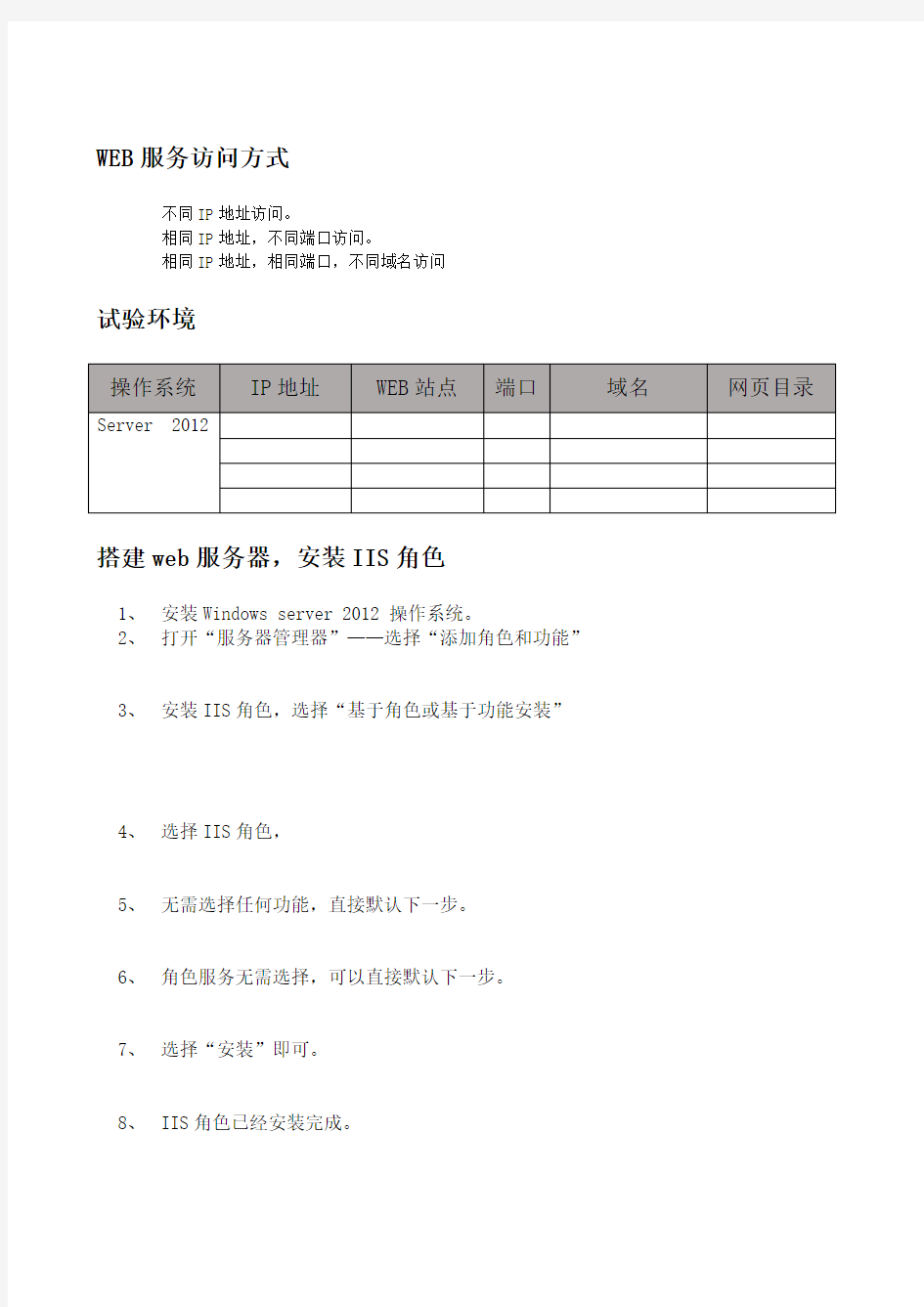
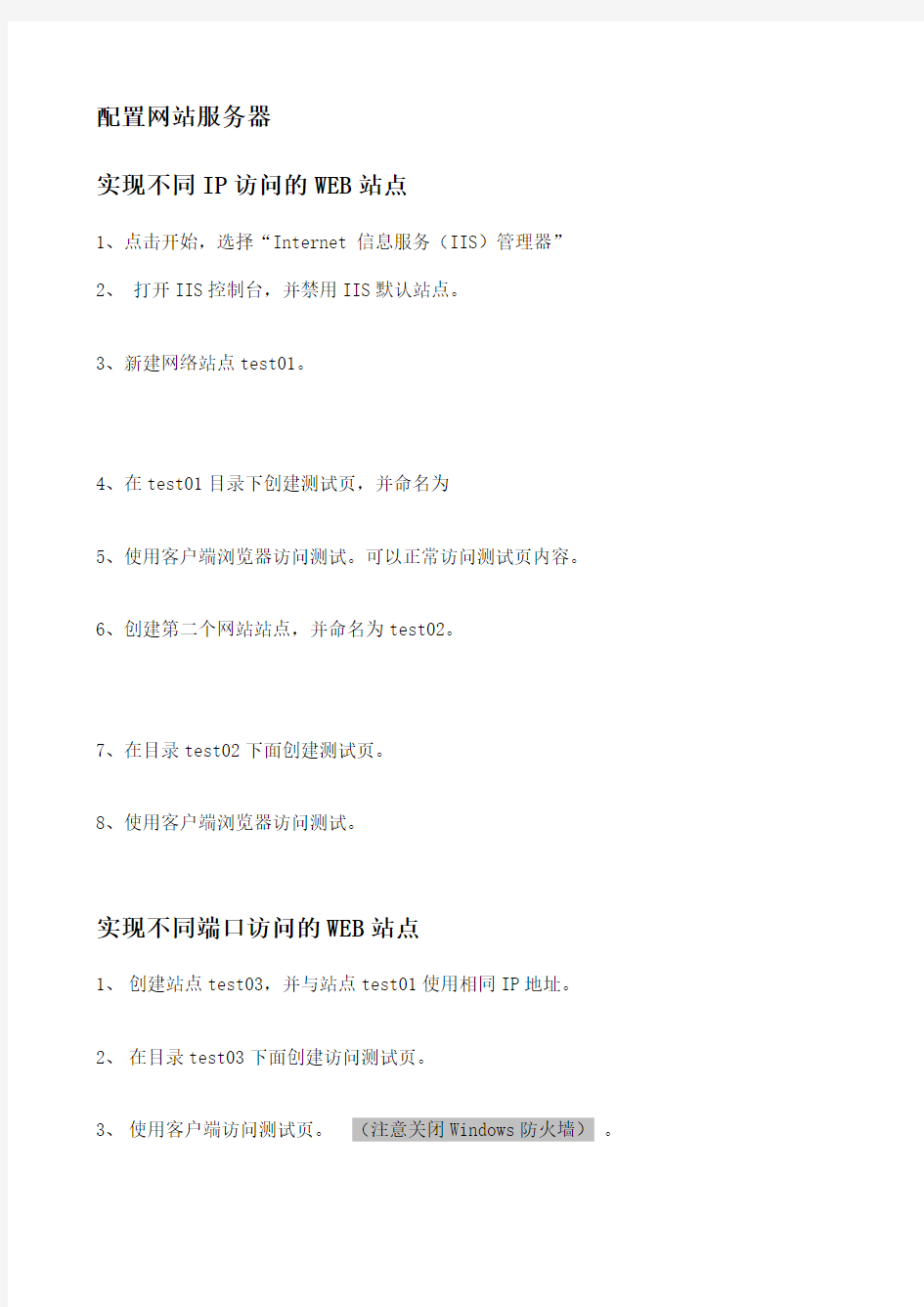
WEB服务访问方式
不同IP地址访问。
相同IP地址,不同端口访问。
相同IP地址,相同端口,不同域名访问
试验环境
操作系统IP地址WEB站点端口域名网页目录Server 2012
搭建web服务器,安装IIS角色
1、安装Windows server 2012 操作系统。
2、打开“服务器管理器”——选择“添加角色和功能”
3、安装IIS角色,选择“基于角色或基于功能安装”
4、选择IIS角色,
5、无需选择任何功能,直接默认下一步。
6、角色服务无需选择,可以直接默认下一步。
7、选择“安装”即可。
8、IIS角色已经安装完成。
配置网站服务器
实现不同IP访问的WEB站点
1、点击开始,选择“Internet 信息服务(IIS)管理器”
2、打开IIS控制台,并禁用IIS默认站点。
3、新建网络站点test01。
4、在test01目录下创建测试页,并命名为
5、使用客户端浏览器访问测试。可以正常访问测试页内容。
6、创建第二个网站站点,并命名为test02。
7、在目录test02下面创建测试页。
8、使用客户端浏览器访问测试。
实现不同端口访问的WEB站点
1、创建站点test03,并与站点test01使用相同IP地址。
2、在目录test03下面创建访问测试页。
3、使用客户端访问测试页。(注意关闭Windows防火墙)。
实现不同域名访问的WEB站点
1、创建站点test04,并绑定域名
2、创建新站点并命名为test04。
3、在test04目录下,创建访问测试页。
4、绑定站点test01,的域名为
5、为方便客户端测试验证,修改本地host文件,对进行解析。
6、本地Host文件目录:C:\Windows\System32\drivers\etc
7、使用命令:ipconfig /flushdns 刷新dns缓存
8、使用域名()访问测试页。
9、使用域名()访问test01站点的测试页。
试验成功。
